1. Добавляем самолет в небе
Эту картинку неба с облаками мы будем использовать для создания урока:

Откройте панель каналов (channels palette).
Так как мы работаем в RGB, мы увидим три канала; ®ed - красный, (G)reen - зеленый и (B)lue - голубой.
Заметим, что когда вы кликаете по красному каналу, то на изображении появляется четкий контраст между небом и облаками.
Это означает - что этот канал очень удобен для создания будущей маски. Вы скоро поймете почему.
Так,
оставьте открытый глаз только напротив красного канала. Кликните по
нему один раз, затем обратитесь в Меню и выберите Select - All
(Выделение - Все).
Продолжите действия, выберите в Меню Edit - Copy (Редактирование - Копировать).
Это
действие вытянет картинку с красного канала на рабочий стол. Излишне
говорить, что после этого вы не должны копировать что-либо на это же
место, в противном случае вы можете все потерять.

Удалите
выделение, которое все еще активно, выбрав в Меню команы Select -
Deselect (Выделение - Снять выделение) или используйте комбинацию клавиш
Ctrl + D
Кликните на слое RGB в панели каналов (A), а потом перейдите на панель слоев (B) и "родная" картинка появится в рабочем окне:
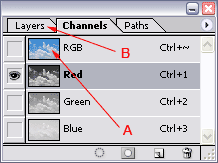
Сейчас мы добавим картинку самолета
Откройте
файл, где изображен самолет, выберите инструмент Move на панели
инструментов, кликните на картинке с самолетом, зажмите кнопку мыши и
перетащите самолет в наш документ с облаками, отпустите мышь.
Нажмите на значок внизу панели layers добавить маску слоя (Add a layer mask)
Зажмите клавишу Alt и кликните на маске (обозначена на картинке буквой A) на панели layers:
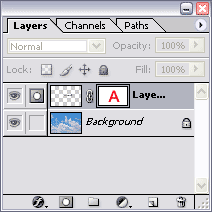
Это позволит открыть слой с маской в рабочем окне, которое теперь станет совершенно белым.
Продолжим, выберите в Меню Edit - Paste, (Редактирование - Вклеить) чтобы вставить содержимое с красного канала на нашу маску.
Уберите выделение - нажмите Ctrl + D
Инвертируйте эту маску - выберите Image / Adjustments / Invert (Изображение - Коррекция - Инвертировать)
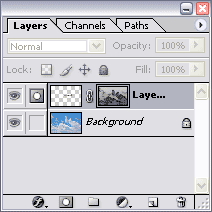
Пожалуйста,
запомните следующее; черный цвет в маске означает игнорирование.
Заметьте, что после инвертирования облака стали черные, это значит что в
этих областях части самолета будет не видны - это как раз то, что нам
нужно, так как это создаст иллюзию, что самолет находится за облаками.
И
все же, чтобы сделать нашу маску более эффективной, нам нужно повысить
контрастность; будьте уверены, что маска активна (она должна иметь
двойную рамку) и выберите в меню Image / Adjustments / Levels...
(Изображение - Коррекция - Уровни)
Введите значение 70 (A) для черного ползунка, введите значение 160 (B) для белого ползунка и нажмите OK:
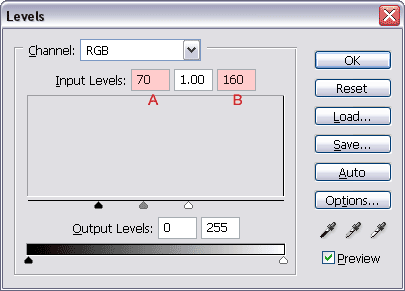
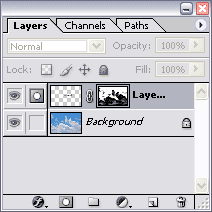
На
данный момент маска скреплена со слоем самолета (эта отметка означает
что слои скреплены друг с другом), следовательно, если мы будем двигать
один из этих слоев, то второй будет двигаться тоже.
Так как мы хотим разместить самолет не изменяя положение маски, то нам нужно убрать значок скрепления.
Поэтому кликните 1 раз по , чтобы его убрать
Как видите, значок пропал (А).
Кликните 1 раз на слое с самолетом, чтобы активизировать этот слой; теперь у этого слоя двойная рамка (B):
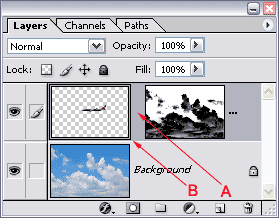
2. Добавляем иллюзию глубины
Выберите инструмент передвижения Move.
Теперь
вы можете использовать мышь, чтобы перемещать самолет в любом
направлении. Заметим, что маска, с тех пор как мы убрали , остается на
месте.
ВАЖНО: всегда смотрите, чтобы слой с самолетом был
активен (активный слой имеет двойную рамку). Маску нельзя передвигать.
Если вы случайно ее задели, то отмените действие клавишами Ctrl + Z
Также
следите, чтобы самолет всегда исчезал за облаками, цвет которых близок к
чисто белому. Все-таки, чтобы появилась иллюзия перспективы было
здорово, если бы самолет иногда появлялся из этих белоснежных облаков.
Сейчас мы совсем просто сделаем это.
Выберите кисть на панели инструментов.
Откройте окошко выбора параметров кисти, нажмите на треугольник, отмеченный буквой A.
Выберите круглую кисть, размер (B) - 20, жесткость © - 0% и прозрачность (D) - 100%.
чтобы закрыть это окно - снова нажмите на А:
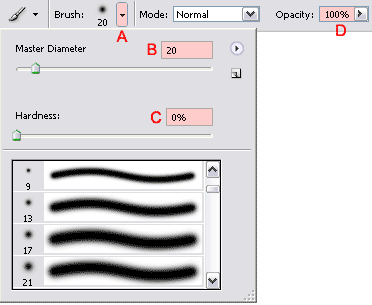
Теперь
давайте сделаем самолет невидимым, для чего изменим значение
наполняемость слоя Fill на 0% (буква A на следующем скриншоте)
Кликните на маску на палитре слоев, чтобы активизировать ее (теперь у нее будет двойная рамка (буква B на скриншоте)).
Нажмите слэш (/) на клавиатуре, это поменяет маску на эквивалентную ей быструю маску (теперь облака ярко красные).
Поменяйте основной цвет на черный - нажмите букву D.
Нажмите X, чтобы переключиться на белый.
Теперь
закрасьте те облака или часть облаков, которые по вашему мнению будут
появляться позади самолета (все это из соображений перспективы).
Смените
прозрачность кисти на 30%, если вам кажется, что между частями облаков
переход должен быть мягче. Внизу на скриншоте белые облака будут
появляться позади самолета:
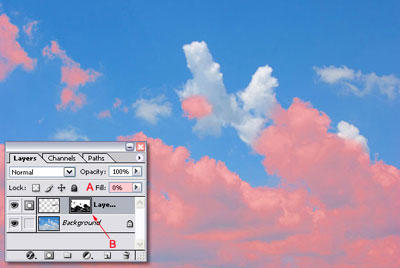
Когда вы сделали, нажмите слэш (/), чтобы убрать быструю маску.
Обратимся
к панели layers и поменяем значение fill (заливка) (A) 100% - сделаем
наш самолет снова видимым. Кликните на окошке с самолетом, чтобы
активизировать его снова.
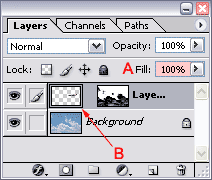
Теперь
вы можете взять инструмент и поперемещать самолет туда-сюда, чтобы
посмотреть верно ли вы установили маски, правильно ли смотрится
перспектива на вашем рисунке.
С этого изображения некоторые облака были перемещены за самолет.

Сохраните свой документ File / Save и дайте ему имя. 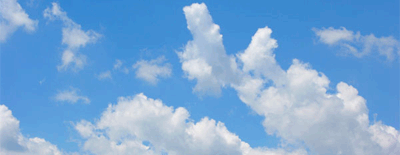
|